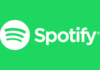FOX Channel har mye spennende å by på og her kan du finne mange serier og TV-show som du ikke finner hos andre strømmetjenester. FOX Channel har noe for alle og enhver, men det er jo ikke alltid slik at man har tilgang til nett når man ønsker å ta en titt på en episode eller to.
Det hender titt og ofte at man ønsker å se på en serie eller bare ta en rask episode når man er på en lang biltur, på hytta eller kanskje på flyet på vei til varmere strøk. Heldigvis finnes det en enkel måte å løse dette problemet. Les mer her om du ønsker å lære hvordan du kan laste ned episoder og serier slik at du kan se dem når og hvor du vil.
Steg 1: Last ned og installer Audials Movies
Audials Movies er en programvare du kan laste ned som enkelt kan hjelpe deg å få tilgang til serier og episoder uten nett. Du kan selv velge om du ønsker å laste ned gratisversjonen eller den betalte versjonen. Vi vil selvfølgelig anbefale at du laster ned den betalte versjonen ettersom denne er mer omfattende og også lar deg laste ned mer innhold, men dette er selvfølgelig noe du skal få velge selv.
Når du har lastet ned programvaren så skal du klikke deg inn på ikonet som dukker opp på datamaskinen. Når du klikker deg inn på programvare n så vil du få opp et vindu. På venstre side av dette vil du se alternativet «Video Recording» og det er dette alternativet du skal velge. Når du klikker på «Video Recording» så vil du se logoene til flere kjente strømmetjenester og du skal da klikke på logen til FOX Channel.
Steg 2: Spill av videoen du ønsker å laste ned
Etter å ha valgt FOX Channel så skal du klikke på «select recording tool» i hovedmenyen. Der skal du velge «select automatically» slik at programvaren automatisk vil ta opptak. Når du har valgt dette så går du inn i nettleseren din og åpner fox.com. Nå som du både har FOX Channel i nettleseren din og i programmet så forstår programvaren at du ønsker å ta opptak og det neste steget er rett og slett å spille av den videoen eller episoden du ønsker å laste ned.
Det er viktig at du spiller av videoen i fullskjerm slik at kvaliteten blir så bra som mulig. Når avspillingen er ferdig så vil episoden lastes ned i programvaren slik at den er klar for nedlastning på din enhet.
Steg 3: Last ned innholdet på din enhet
Under menyen, samme sted som du fant «Video Recording» så vil du også finne «Playlists». Inne under «Playlists» så lagres alt innholdet som du har spilt av slik at du får full oversikt. Fra denne funksjonen så kan du enkelt laste ned det ønskede innholdet på datamaskinen din slik at du kan spille det av når og hvor du vil.